Excel ist ein sehr nützliches und mächtiges Werkzeug zum Thema Tabellenkalkulation, welches weltweit auf vielen Millionen geschäftlichen und privaten Computer installiert ist. Doch manchmal sollen die digitalen Daten auch ausgedruckt werden. In diesem Artikel erfahren die Leser worauf dabei zu achten ist.
Wann ist das Ausdrucken von Excel-Tabellen sinnvoll?
In den meisten Fällen werden Excel-Dateien nur in digitaler Form bearbeitet und verschickt. Der Grund hierfür ist, dass man diese zu jeder Zeit beliebig oft versenden und am Zielort zudem auch nachträglich noch verändern kann. Ein wichtiger Vorteil der digitalen Version ist, dass man mit Zellenbezügen arbeiten und auch komplexe Vorgänge mit entsprechenden Kenntnissen und der Verwendung von beispielsweise VBA, VisualStudio.NET oder AppleScript individuelle Tools programmieren kann. Auch Datenbankfunktionen sind vorhanden. Druckt man eine Excel-Datei hingegen aus, dann ist diese in der ausgedruckten Version nicht interaktiv und auch nicht veränderbar. Dennoch gibt es gut und häufige Gründe eine Excel-Datei auszudrucken. Die häufigsten Gründe sind dabei z.B. die Nutzung in einem Meeting oder der Versand per Post an Mitarbeiter oder Kunden. Bei den häufig ausgedruckten Dokumenten handelt es sich z.B. um Kundendaten, komplexe Kalkulationen und Diagramme.
Worauf sollte man beim Ausdrucken von Excel-Tabellen unbedingt achten?
Bevor man eine Excel-Tabelle ausdruckt, sollte man sich zunächst über das Format Gedanken machen. In den meisten Fällen wird man einen Warnhinweis bekommen, dass die gewünschte Tabelle zu groß ist und nicht auf ein reguläres DIN A4 Druckerpapier Blatt passt. Entsprechend ist es dann notwendig, die Tabelle hinsichtlich ihrer Größe so anzupassen, dass der gewünschte Tabellenbereich auf das Papier passt. Ist die Tabelle hingegen sehr groß und enthält zahlreiche Spalten und Zeilen, dann wird man sich überlegen müssen, ob man den Ausdruck über mehrere DIN A4 oder ggf. sogar DIN A3 Blätter verteilt. Um zu prüfen, ob der gewünschte Bereich wie gewünscht auf das Druckerpapier passt, gibt es in Excel unter „Ansicht > Seitenlayout“ die Möglichkeit, sich eine Vorschau der Tabelle anzeigen zu lassen.
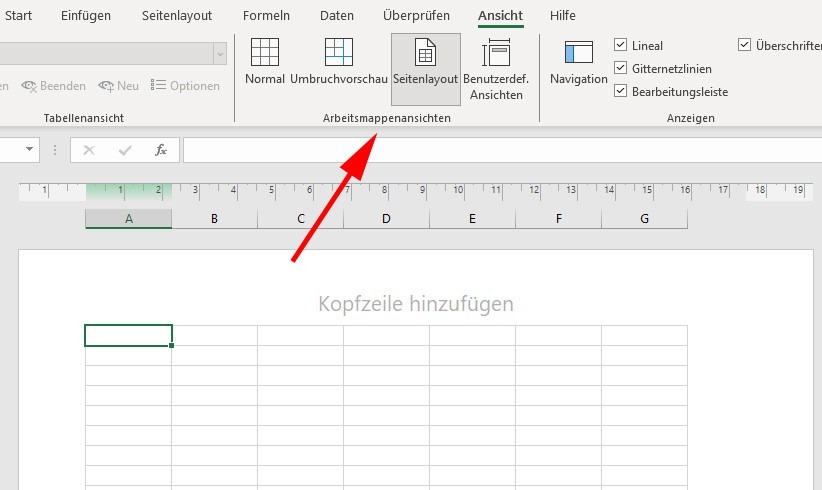
Um zusätzlichen Platz zu gewinnen, kann es unter Umständen hilfreich sein, die Seitenräder anzupassen und entsprechend zu verkleinern. So hat man in der Regel noch etwas mehr Platz auf dem Papier. Excel bietet hierfür bei einem Klick auf den Button „Seitenlayout > Seitenränder“ eine größere Auswahl zur Anpassung an wie etwa Normal, Breit, Schmal und zuletzt die benutzerdefinierte Einstellung.
Warum sollte man die Excel-Tabelle bereits im Vorfeld druckgerecht gestalten?
Ein häufiges Problem bei Excel-Tabellen, die ausgedruckt werden sollen, ist dass bei der Erstellung der Dokumente nicht direkt eine ggf. später benötigte ausgedruckte Versionen berücksichtigt wurden. Wurde dieses vergessen, muss die Excel-Datei dann entsprechend im Nachgang nachträglich mühsam neu angepasst werden, was oft sehr zeitaufwendig ist. Deshalb ist es bei der Erstellung einer neuen Excel-Datei ratsam bereits im Vorfeld zu überlegen, ob ein späterer Ausdruck von Teilen oder kompletten Tabellenblättern benötigt werden könnte.
Fazit
Wer Excel-Dateien ausdrucken möchte, sollte einige Aspekte berücksichtigen, damit man erfolgreich ist und unnötige Arbeit erspart. Nicht selten sind viele Nutzer gefrustet, dass es nicht auf Anhieb mit dem Ausdruck klappt oder die Tabelle dann auf mehreren Seiten verteilt ist. Deshalb sollte man auf jeden den Fall die Vorschaufunktion zu nutzen.
